Jak uporządkować źródła z Facebooka w GA?
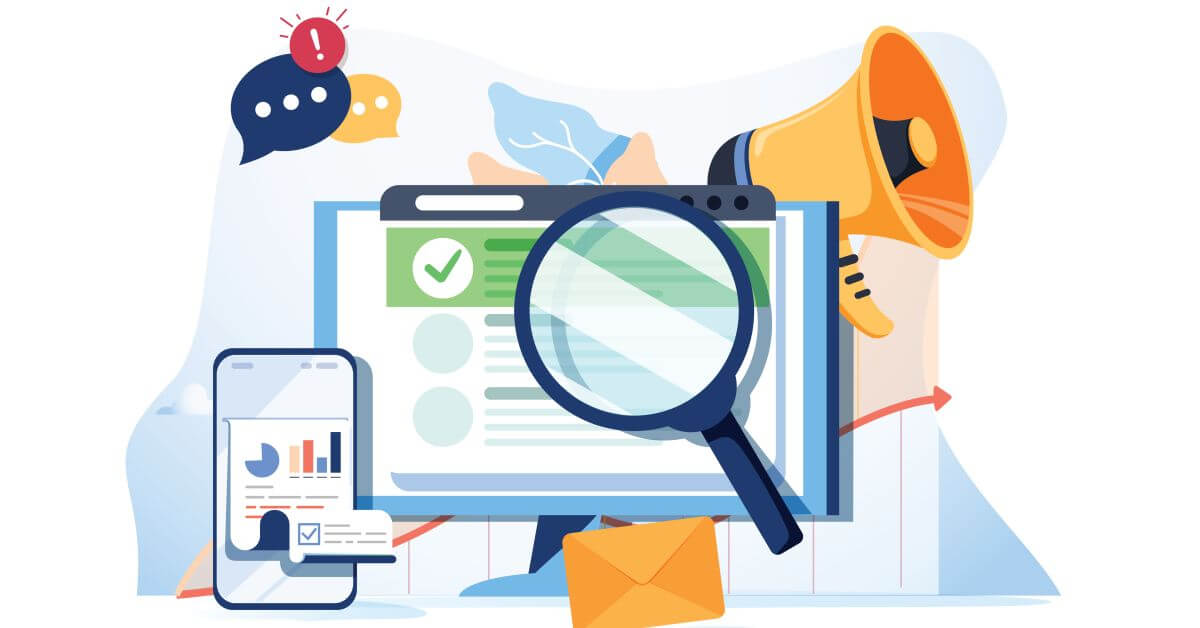
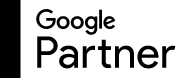
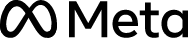

Google Analytics pozwala marketerom monitorować jakość ruchu z wielu różnych źródeł. Jednym z nich jest Facebook, który dla wielu biznesów stanowi główny filar pozyskiwania klientów.
Z tego artykułu dowiesz się:
jak uporządkować ruch z Facebooka
jak maksymalnie uprościć jego analizę i wyciąganie odpowiednich wniosków.
Z pozoru proste pytanie, na które odpowiedź wcale nie musi być oczywista. Zacznijmy od podstaw – dwa główne podziały ruchu z Facebooka to ruch organiczny i sponsorowany. Organiczny spływa z działań typu publikację postów, linki do WWW z zakładki informacje o firmie, sklepu na Facebooku i wszystkich innych, które nie wymagają od nas wydawania środków pieniężnych. Ruch sponsorowany natomiast – jak sama nazwa wskazuje – pochodzi z działań “dopalanych” budżetem mediowym, czyli po prostu z reklam (promowanie postów to także ruch sponsorowany).
Wskazówka: jeśli korzystasz ze skracaczy linków typu bitly i następnie umieszczasz je w tekstach reklam, pamiętaj, żeby link do skrócenia zawierał parametry UTM. Możesz je dodać np. przez narzędzie UTM Builder. Jeśli tego nie zrobisz, Analytics przypisze źródło / medium do tego ruchu jako Facebook / referral (ruch organiczny).
Aby mówić o rzetelnej analizie danych z Facebooka, należy rozróżnić w GA ruch sponsorowany od organicznego, ponieważ wymagają osobnego spojrzenia na statystyki. Potrzebujemy więc przynajmniej tak wyglądającego panelu statystyk z Fb:
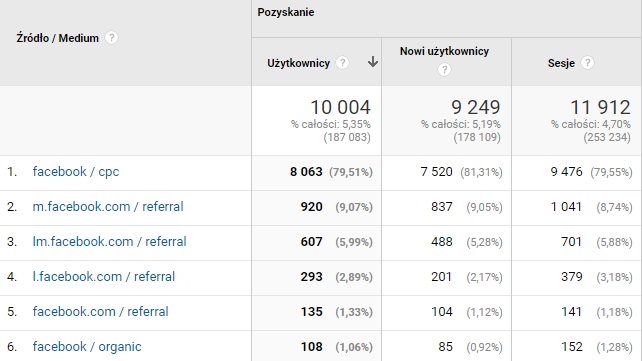
grafika nr 1: Ruch z Facebooka w Google analytics
Tagując ruch sponsorowany odpowiednimi parametrami w linku uzyskamy efekt jak na powyższej grafice. W naszej agencji przyjęliśmy standard oznaczenia ruchu płatnego z Facebooka w nomenklaturze źródło / medium jako: Facebook / cpc. Dzięki temu, zawężając ruch do samego medium “cpc” (płatnego), otrzymujemy w mgnieniu oka statystyki tylko dla wszystkich działań sponsorowanych:
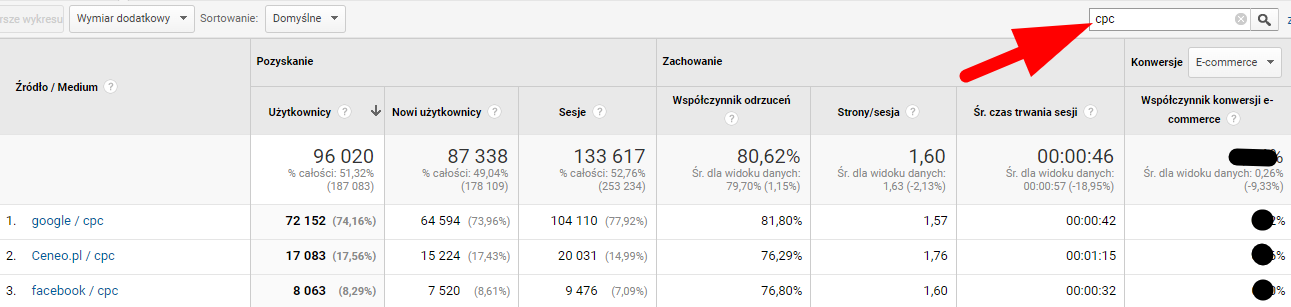
grafika nr 2: źródła płatne w Google Analytics
Jak to zrobić? Wystarczy, że podczas konfiguracji kampanii na Facebooku w sekcji “Monitorowanie” wybierzemy opcję Zbuduj parametr adresu URL. Wtedy pojawi się okienko konfiguracyjne. Załóżmy hipotetycznie, że chcemy utrzymać nasze nazewnictwo – w tym celu w wierszu Źródło kampanii wpisujemy “Facebook”, następnie Nośnik kampanii ustawiamy jako “cpc”, a w polu Nazwa kampanii i Zawartość kampanii wykorzystujemy dynamiczne wartości zaciągane z ustawień kampanii, odpowiednio {{campaign.name}} i {{adset.name}}. Całość może wyglądać w ten sposób:
grafika nr 3: konfiguracja parametrów w URL reklamy
Dzięki uzupełnieniu pola “Nazwa kampanii”, po dodaniu wymiaru dodatkowego “Kampania” w GA otrzymamy pełny wachlarz danych w rozbiciu także na poszczególną kampanię:
grafika nr 4: Wyniki z Facebook / cpc w podziale na kampanię
Pamiętaj: zaproponowany przez nas sposób tagowania to nie “jedyny słuszny wybór”, a jedna z metod, która przy odpowiednim nazewnictwie kampanii i zestawów reklam ułatwia analizę wyników.
Wróćmy na moment do grafiki nr 1. Jeśli dobrze się przyjrzymy zauważymy na niej takie źródła organiczne jak l.facebook.com / referral czy lm.facebook.pl / referral. Skąd biorą się przedrostki typu l. czy lm? Odpowiedzią jest Link Shim, czyli system stworzony przez Facebooka w celu ochrony prywatności użytkowników. Sporadycznie może zdarzyć się, że w linku z Facebooka znajdą się prywatne dane użytkownika (np. imię i nazwisko). W takich przypadkach system Link Shim ukrywa te informacje i tworzy nowy link z przedrostkiem l. jeśli użytkownik korzysta z desktopa bądź lm. jeśli użytkownik korzysta z urządzenia mobilnego.
Po wyjaśnieniu tego zagadnienia, możemy wrócić do pytania zawartego w tytule akapitu – naszym celem jest maksymalne uproszczenie analizy.Chcemy więc scalić wszystkie źródła z wierszy 2-6 do jednego, ponieważ wszystkie te źródła to ruch organiczny z Fb:
grafika nr 5: scalanie ruchu organicznego z Facebooka
Tu z pomocą przychodzi nam filtr “Wyszukaj i zastąp”. Dzięki niemu możemy scalić ruch ze wszystkich źródeł zawierających składową facebook.com (część wspólna wszystkich źródeł ruchu organicznego z Fb) do jednej np. Facebook / organic. W tym celu przechodzimy do filtrów i klikamy “Utwórz nowy filtr” i definiujemy jego typ jako Niestandardowy > Wyszukaj i zastąp, a pole filtra na “Źródło kampanii”. Następnie określamy ciąg .*facebook.com do zastąpienia na Facebook / organic. Całość konfiguracji powinna wyglądać jak na poniższym obrazku:
grafika nr 6: ustawianie filtra Wyszukaj i zastąp
Od tej pory cały ruch organiczny z Facebooka trafi do jednego wiersza o nazwie Facebook / organic.
Ważne: jeśli Twój panel GA zbiera dane w domyślnej nomenklaturze od dłuższego czasu i przyzwyczaiłeś/aś się do niej, dla bezpieczeństwa zalecamy zastosować ten filtr na nowym widoku danych.
Teraz, kiedy mamy już uporządkowany ruch organiczny i sponsorowany z Facebooka, nie pozostaje nam nic innego jak poczekać na zebranie odpowiedniej próbki danych i analizowanie takich metryk jak średni czas trwania sesji, współczynnik odrzuceń czy współczynnik konwersji 🙂


Grzegorz
Maliszewski
HEAD OF BUSINESS DEVELOPMENT
tel. +48 577 997 701
e-mail wspolpraca@promotraffic.pl
PromoTraffic to przede wszystkim wysoki standard obsługi.
Jest to agencja, która podchodzi do zagadnienia marketingu w sposób kompleksowy.
Z przyjemnością rekomendujemy Agencję PromoTraffic jako rzetelnego i kreatywnego partnera, z którym mamy okazję współpracujemy w obszarach digital marketingu.
Ponad 13 lat doświadczenia, nieustanny #PROgress i sukcesy naszych Klientów.